增加C盘容量大小的解决方法
来源:U大侠 时间:2016-01-23 浏览:1479
众所周知,C盘作为安装操作系统分区,要确保C盘有足够的剩余空间,如果C盘空间不够将会影响系统运行速度,另外空间不足将导致无法从本地直接安装系统。那么要怎么对C盘进行扩容呢?接下来U大侠小编跟大家介绍通过分区助手增加C盘容量大小的方法,方法适用于xp、win7、win8、win8.1、win10系统。
一、准备工具:
1、分区助手专业版。
2、分区助手支持无损调整分区大小,支持合并主分区和逻辑分区。
二、增加C盘容量大小步骤
1、下载并安装”分区助手专业版”,打开分区助手,在“向导”中,点击“扩展分区向导”。

C盘
2、要扩大C盘大小,选择“扩展系统分区”,扩展其余盘符则点击“选择您想扩展的分区”,下一步。
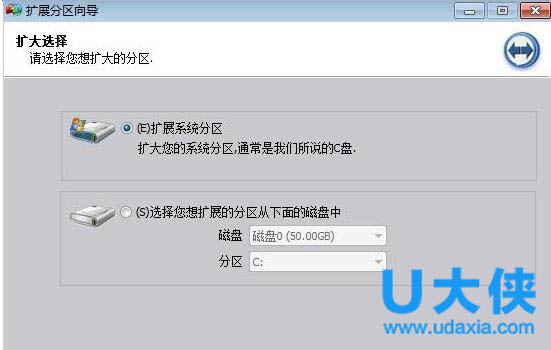
C盘
3、选择要分割的磁盘,如果要从D盘分出空间给C盘,则选择D盘,下一步。
4、向右侧拖动滑块,增加C盘大小,同时可以在输入框输入C盘的大小。
5、点击“执行”开始扩展分区,提示确认窗口,点击“是”。
6、开始执行C盘扩容操作,操作结束后,点击结束。
7、返回主界面,C盘容量就增加了。
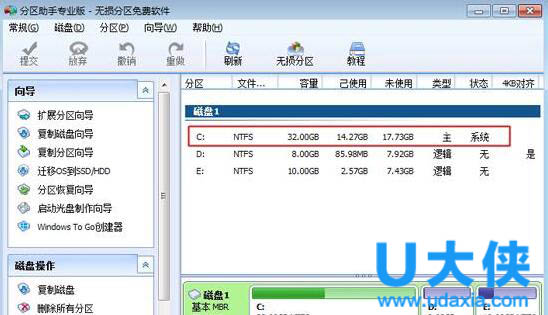
C盘
以上就是增加C盘容量大小的解决方法,更多精彩内容继续关注U大侠官网。
相关内容推荐:
相关文章
-

-
win10怎么清理c盘?win10清理c盘的方法
2016-09-23 3051
-
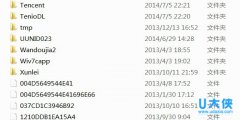
-
什么是appdata C盘appdata可以删除吗
2015-06-23 1753
-
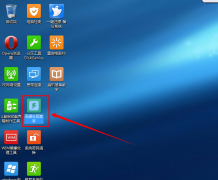
-
C盘空间不足 怎么扩大c盘空间
2015-05-22 4148
-
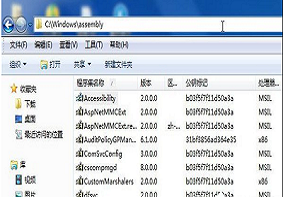
-
电脑C盘当中的assembly文件夹可不可以删除?
2019-05-14 5877
-

-
c盘空间小怎么办? 导致c盘空间小的原因分析
2016-06-28 642
-

-
c盘空间越来越小怎么办? c盘哪些文件可以删除
2016-03-04 808
-

-
为什么c盘空间越来越小的原因及解决方法
2015-06-18 2572
-
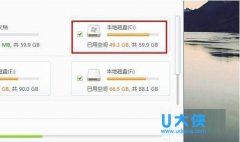
-
轻松解决c盘越来越小的两个小技巧
2015-06-04 1242
-

-
Win7系统电脑C盘打不开提示拒绝访问的解决办法
2019-04-02 637
-
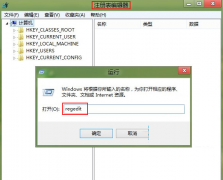
-
Win8重命名C盘盘符提示“无法修改名称”的方法
2015-04-28 537
